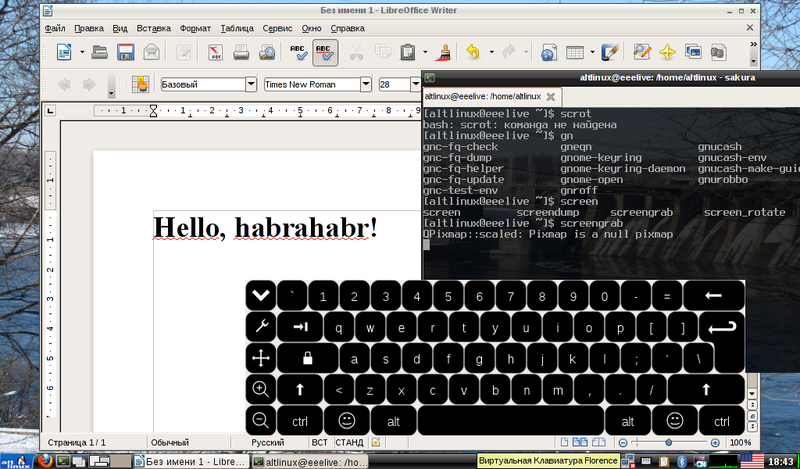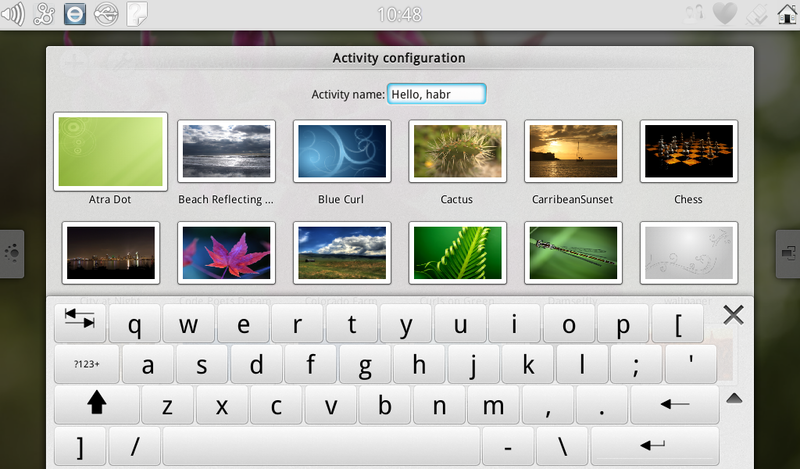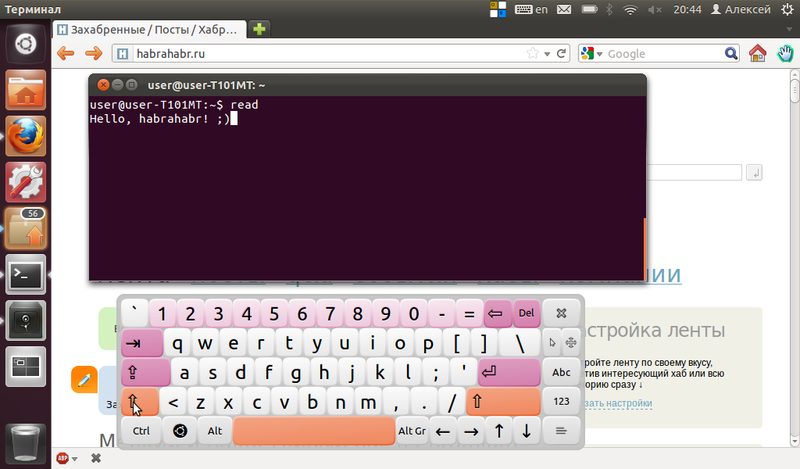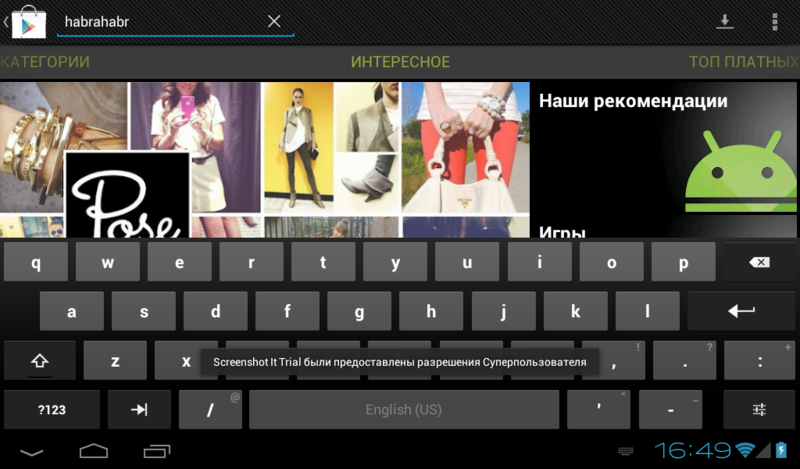- Как я Linux на планшет ставил
- Нам потребуется
- Ответы на возможные вопросы
- Выбор дистрибутива
- Fedora Linux
- Выбор DE
- Девять кругов Plasma Mobile
- Выводы
- Ищем дистрибутив Linux для планшета
- ALT GNU/Linux Netbook Live с LXDE
- Fedora 17 RC1 с Gnome3
- Balsam Professional Live Image
- Ubuntu 11.10 с Unity (UPD1)
- Android-x86
- Вместо заключения
Как я Linux на планшет ставил
В мои руки попал Prestigio MultiPad VISCONTE V с Windows 10 на борту. Поплевашись поигравшись с ней буквально пару минут было решено обновить его до Windows 11 поставить туда Linux.
Экран: 10,1 дюйма, TFT IPS, 1280х800, сенсорный, мультитач;
Процессор: Intel Atom Z3735F (Bay Trail), до 1830 МГц;
Количество ядер процессора: 4;
Видеоядро: Intel HD Graphics;
Объём оперативной памяти: 2 ГБ;
Объём встроенной памяти: 32 ГБ eMMC;
Поддержка карт памяти: есть, microSD до 64 ГБ;
Операционная система: Windows 10 (32 бит);
Поддержка Wi-Fi: есть, Wi-Fi 802.11n;
Поддержка Bluetooth: есть, Bluetooth 4.0;
Порты: 1 x microUSB, 2 x USB 2.0, 1 x microHDMI, 1 х аудиовыход 3,5 мм;
Тыловая камера: есть, 2 МП;
Фронтальная камера: есть, 2 МП;
Ёмкость аккумулятора: 6500 мА*ч;
Размеры корпуса (ШхВхГ): 133х210,3х8,75 мм;
Вес: 400 грамм;
Нам потребуется
- Прямые руки
- Клавиатура
- Мышь
- Интернет
- Базовые навыки работы с терминалом
- SSH для удобства
- USB флешка с дистрибутивом, который умеет в UEFI 32
Данная статья не является призывом к действию, правильным мануалом. Всё написанное лишь мой опыт установки и настройки Linux на Windows планшет.
Ответы на возможные вопросы
Почему? Я являюсь давним пользователем Linux, мне так удобнее.
Зачем? Искал мобильное устройство, которое будет служить верным помощником при инвентаризации оборудования, составления карты сети организации, а так же терминалом и монитором использования ресурсов серверов на работе.
Выбор дистрибутива
Для успешной загрузки системы нужно, чтобы дистрибутив обладал загрузкой с UEFI 32 бит, поскольку мне абсолютно не хотелось возиться с Arch Linux, выбор пал на другие дистрибутивы.
Сначала обратившись к известному, но не называемому, форуму по мобильным устройствам был выбран Linux Mint, который не умел в WiFi, не мог поворачивать экран и имел графические артефакты при загрузке.
Следом было решено оттуда же попробовать ROSA Linux, он уже умел в WiFi, но совершенно не хотел дружиться с датчиком поворота экрана, который уже работал, но картина мира у него отличалась на 180 градусов от реального его расположения в горизонтальном положении, при вертикальном работал он прекрасно, что совершенно не подходило под мои задачи.
Затем, вдохновившись видео от Дмитрия Бачило с его Asus Vivotab 8, выбор пал на Debian. Установил Debian с Gnome на борту, В нём изначально не работал WiFi, нужно было установить пакеты. Данный дистрибутив умел почти всё, кроме камер, да и они мне не особо были и нужны. Я им пользовался около полугода до очередного обновления. Обновление сломало ориентацию экрана. Поскольку мне хотелось найти дистрибутив, который будет максимально совместим с планшетом, а не вечно строить костыли и велосипеды, то было решено сменить дистрибутив. В этот раз выбор пал на Fedora. На нём мы и остановимся.
Fedora Linux
Опыта использования данного дистрибутива у меня не было, поскольку я являюсь приверженцем Debian и ему подобных дистрибутивов. Поскольку поиски «идеального» дистрибутива продолжались, я записал загрузочную флешку и начал установку системы. Установщик сразу определил WiFi адаптер планшета, чего не было в других дистрибутивов, тем самым отпала необходимость раздавать интернет по USB для установки системы.
Что работало из коробки? Почти всё, не работали только камеры, что для меня не было важным, как я уже писал выше.
Выбор DE
С выбором рабочего окружения были свои сложности. Fedora поставляется с Gnome на борту, данная среда идеально подходит для работы с сенсорным экраном, но моя душа хотела KDE. Выбор пал на другой дистрибутив с Plasma Mobile на борту, в нём работал только сенсорный экран, ни WiFi, ни автоматический поворот экрана, ни регулировка яркости не захотели дружиться с данным дистрибутивом. Было решено поставить обратно Fedora и скрестить слона с единорогом установить туда Plasma Mobile.
Девять кругов Plasma Mobile
Изучив детально вопрос я выяснил, что данное окружение очень сложно найти в качестве пакетов для x86 и x64. Спустя огромное время страданий поиска был найден сторонний репозиторий, из которого я успешно установил данную среду. Радость моя была лишь до первого запуска данной среды.
Недолго думая, было решено вернуть обратно Gnome и наконец-то оставить систему в покое.
Выводы
Сказать, что я однозначно полюбил Fedora Linux не могу, но это один из дистрибутивов, которые порадовали меня своим удобством и продуманностью.
Ищем дистрибутив Linux для планшета
Купил я себе в декабре прошлого года нетбук. Да не простой нетбук, а трансформер, с красивой надписью «ASUS» и резистивным сенсорным экраном на два касания. Я был предельно рад, пока не обнаружил, что нетбук в режиме планшета (то бишь с убранной клавиатурой и тачпадом) использовать практически невозможно. Опечалившись, я перепробовал разные версии Windows, дистрибутивы Linux, и, не найдя утешения, оставил там федору — письма набирать, да интернеты читать.
Но сейчас можно снова посмотреть, появились ли достойные рабочие среды для таких устройств.
ALT GNU/Linux Netbook Live с LXDE
Натолкнуло на всё это дело недавняя новость о выходе специальной версии Alt Linux, которая официально поддерживает моё устройство.
Загружаемся, и видим почти стандартную LXDE-среду с кучей предустановленного софта:
- Рабочая и настроенная на работу на планшете виртуальная клавиатура «из коробки»
- Рабочий поворот экрана
- Работает быстрее, чем Gnome3 или Unity
- Отечественная разработка 🙂
- Тачпад не заработал, совсем. Такая же проблема была в LiveCD федоры, но пропала с установкой
- Очень маленькие элементы управления, не адаптированные под пальцетыканье. Нужно доставать стилус
- Отсутствие мультитача, и, следовательно, жестов. Это не так страшно, в иксах это только появилось, и для жестов можно использовать twofing
- Нельзя сделать щелчок ПКМ. Совсем
- Внешний вид — не для слабонервных («Дистрибутив ориентирован на профессионального пользователя», как говорит страница ветки в вики ALT Linux)
Fedora 17 RC1 с Gnome3
Совсем недавно вышел GTK+ 3.4, в котором теперь есть кинетический скроллинг. Самый близкий мне дистрибутив с GTK3.4 — это Fedora 17 (всё еще в бете), так что её я и возьму. Также, в неё уже включен X.org с мультитачем, что естественно нужно протестировать, как можно быстрее. Скриншот:
- Кинетический скроллинг — это круто, правда, особенно, когда видишь это впервые в любимом линуксе
- Удобный «Пальцетыкательный» интерфейс
- Кинетический скроллинг не работает в Firefox, в эмуляторе терминала
- Пока нет даже намека на жесты
- Ужасная экранная клавиатура: маленькие клавиши, веселое игнорирование системной раскладки (на клавишах латинские буквы, а вводятся русские), не всегда «выпадает»
- Нельзя сделать ПКМ
Balsam Professional Live Image
Все мы, наверное, помним недавно анонсированный планшет с Plasma Active. Я долго думал, какой дистрибутив с ней брать. Если что, вот список. В итоге, пришлось попробовать все, но только один из них заработал нормально. Итак, Balsam Professional с Plasma Active:
- Красивый и удобный для использования на планшете интерфейс
- Относительно удобная виртуальная клавиатура
- Кинетический скроллинг
- Направленность дистрибутива именно на планшеты
- Общая сырость, местами недоделанность
- В отличии от других испытуемых, этот образец тормозил и запускался через два раза
- Нет мультитача, жестов. В Kubuntu Active они скорее всего есть, но у меня оно не заработало
- Нет русской локализации. Вообще никаких локализаций нет, как и раскладок клавиатуры
- Скудные настройки
- Нет курсора при работе с тачпадом
Ubuntu 11.10 с Unity (UPD1)
Один из самых первых моих дистрибутивов. Благодаря uTouch убунту раньше всех научилась мультитачу и жестам.
- Хоть какие-то, но всё же жесты
- Боковое меню удобно листать пальцем
- Не удобно делать ПКМ, но зато его можно сделать
- Иногда работает довольно неторопливо
- Нет виртуальной клавиатуры, поддерживающей мультитач
- Не всегда удаётся нажать какую-нибудь кнопку пальцем, приходится доставать стилус
- Нет кинетического скроллинга, нужно ждать обновления GTK+ до 3.4
- Скролл-бары! Стандартные совершенно непригодны к использованию на планшетах
Android-x86
Android-x86 — Это проект по портированию Android на архитектуру IA-32. Из всех основанных на ядре linux систем, эта — определенно больше всех подходит для планшетов. Но увы, релиз ICS-x86 еще не состоялся, и в системе еще очень много багов.
- Ориентированный на пальцы интерфейс
- Жесты, мультитач
- Куча нужных вещей, которые очень нужны на планшете
- Нет нормальных клавиатур, работающих под x86 (Или они еще не готовы к ICS, я не знаю), неудобная стандартная клавиатура
- Помимо клавиатур, большая куча софта не хочет запускаться. Будем надеется, что с выходом смартфона на Intel Atom это изменится
- Неудобное переключение между физической и виртуальной клавиатурой, ну почему они не могут работать одновременно?
- Невозможно настроить поворот экрана
- Много мелких и неприятных багов
Вместо заключения
Не смотря на то, что использовать планшет без клавиатуры всё еще практически невозможно, нельзя не заметить положительную тенденцию в развитии программных сред для таких видов устройств. Возможно, настанет день, когда можно будет использовать планшет с ОС, не зависящей ни от какой из нескольких корпораций.